最近接触到了泛微低代码平台主流的E10平台,因此记录下对应的K8S部署模式的全过程。
一、环境准备
这里准备两台服务器,对应的信息是分别是:
| 序号 | 服务器ip | 服务器配置 | 操作系统 | 说明 |
| 1 | 192.168.0.101 | 16H32G500GB | centos7.9 | 主要的作用是k8s集群 |
| 2 | 192.168.0.153 | 4H8C200GB | centos7.9 | 主要的作用是 1、kuboard spray 2、Kuboard 3、NFS 4、E10安装器 |
备注:
1、这里由于本地服务器资源有限,所以暂时准备的两台服务器进行部署
二、安装kuboard spray
准备好干净的服务器环境之后,接下来需要做的主要是安装kuboard spray,使用可视化的方式来安装整个k8s集群。具体步骤如下:
1)进入192.168.0.153服务器安装docker
#添加docker管理器 yum-config-manager --add-repo https://download.docker.com/linux/centos/docker-ce.repo #安装docker yum install -y docker-ce docker-ce-cli containerd.io #启动docker service docker start #设置docker开机启动 chkconfig docker on #验证docker docker ps
2)进入192.168.0.153服务器安装kuboard spray
#安装最新版本kubesnapy docker run -d \ --privileged \ --restart=unless-stopped \ --name=kuboard-spray \ -p 80:80/tcp \ -v /var/run/docker.sock:/var/run/docker.sock \ -v ~/kuboard-spray-data:/data \ swr.cn-east-2.myhuaweicloud.com/kuboard/kuboard-spray:latest-amd64 #然后等待安装完成即可
备注:这里安装的kuboard spray的web端口我们设置的是80端口,如果服务器80端口被占用的话,可更换为其他端口。
安装完成之后,可在浏览器中直接访问对应的服务器80端口
地址:192.168.0.156:80 账号:admin 密码:Kuboard123
然后就进入到了kuboard sparay的界面上,如下图:
三、安装k8s集群
接下来的步骤主要是可视化安装k8s集群,首先进入153服务器的kuboard spray的web界面
1)下载k8s集群安装包
这里我们进入到kuboard spray的系统设置->资源包管理
然后看到有很多资源包,找最新的,点击右侧的导入按钮
会进入到资源包的详情界面,然后点击加载资源包即可
选择对应的镜像下载地址,一般选择阿里云的镜像地址
点击确定,等待资源包下载完成即可,最后在资源包管理里面就可以看到对应的资源包被下载下来了
2)使用kuboard spray安装k8s集群
这里还是登录153服务器的kuboard spray界面,进入到集群管理里面,添加一个集群安装计划
点击之后,为k8s集群起个名称,比如我们这里选择e10_dev,资源包直接下拉选择刚才下载的k8s安装包即可
直接点击确定:
这里由于我们只有一台服务器需要安装k8s集群,所以所有的角色都安装在里面,首先点击添加节点
集群的名称我们起名叫node1,然后勾选所有节点(由于只有1台服务器所有全部勾选,如果有多的服务器则根据实际情况选择即可)。
 点击缺点,接下来我们把右侧的服务器信息填写完整即可,主要填写的信息有:
点击缺点,接下来我们把右侧的服务器信息填写完整即可,主要填写的信息有:
主机:192.168.0.101 密码:root ETCD成员名称:e10_etcd
然后点击下验证链接是不是通的,由于这里我们没有填写,默认使用的root账号,一定要验证下是否是通的,不然影响后面安装。
接下来我们点击保存按钮,准备进行安装
再点击安装/设置集群按钮
直接点击确定,kuboard spray将会自动开始在101服务器上安装k8s集群。
此时我们只需要等待即可,等待日志完成之后,他会提示k8s集群安装成功,如下图:
然后我们回到kuboard spray的界面上,可以看到整个集群安装完成了,并且显示有具体的信息
最后为了保险一点,咱们登录到101这台服务器执行下kubectl命令,看是否有,保证下kubernetes集群的安装成功
说明咱们的kubernetes环境是安装成功的。
四、安装kuboard可视化管理kubernetes集群
接下来还有比较重要的一步,就是安装kuboard客户端,可视化管理kubernetes集群,我们使用finalshell进入到153服务器上
由于之前在这台服务器上已经部署了docker,所以咱们直接使用docker启动一个内置用户的kuboard客户端,命令如下:
docker run -d \ --restart=unless-stopped \ --name=kuboard \ -p 38080:80/tcp \ -p 10081:10081/tcp \ -e KUBOARD_ENDPOINT="http://192.168.0.153:38080" \ -e KUBOARD_AGENT_SERVER_TCP_PORT="10081" \ -v /root/kuboard-data:/data \ swr.cn-east-2.myhuaweicloud.com/kuboard/kuboard:v3
备注:
1、这里我们原本是80端口,但是由于80端口被kuboard spray给占用了,所以我们把他切换到38080端口上,同时把要访问的endpoint也修改为38080端口。
等待片刻即可看到对应的kuboard docker客户端启动起来了
然后我们在浏览器上访问下kuboard客户端的ui
地址:192.168.0.153:38080 账号:admin 密码:Kuboard123
登录进去之后如下图:
进来之后这里只是一个客户端,没有管理的集群,这里我们需要添加刚才安装的k8s集群进来,让kuboard客户端可以对刚才的集群进行可视化管理。
1)点击添加集群
点击之后需要填写如下的信息
这里填写的信息如下:
名称:给需要管理的k8s集群添加一个名称 描述:随便填写 配置文件:选择token,按照截图里面提示去101服务器上获取对应的token
最后填写完信息如下图:
点击确定,就可以管理刚才安装的k8s集群了
到此我们整个关于安装泛微E10的k8s集群就安装部署完毕了,下一篇我们将介绍如何在当前的k8s集群中安装泛微的E10环境。

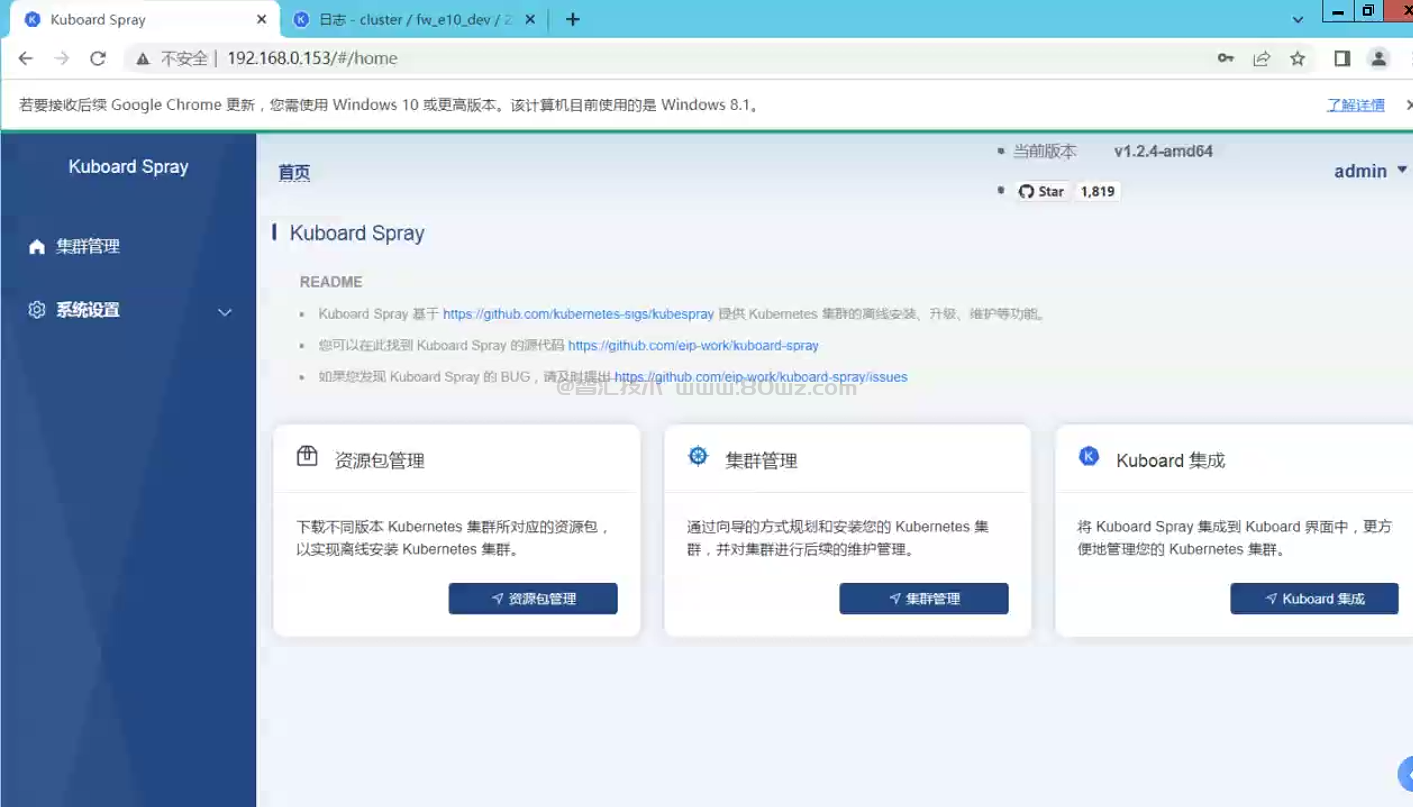



























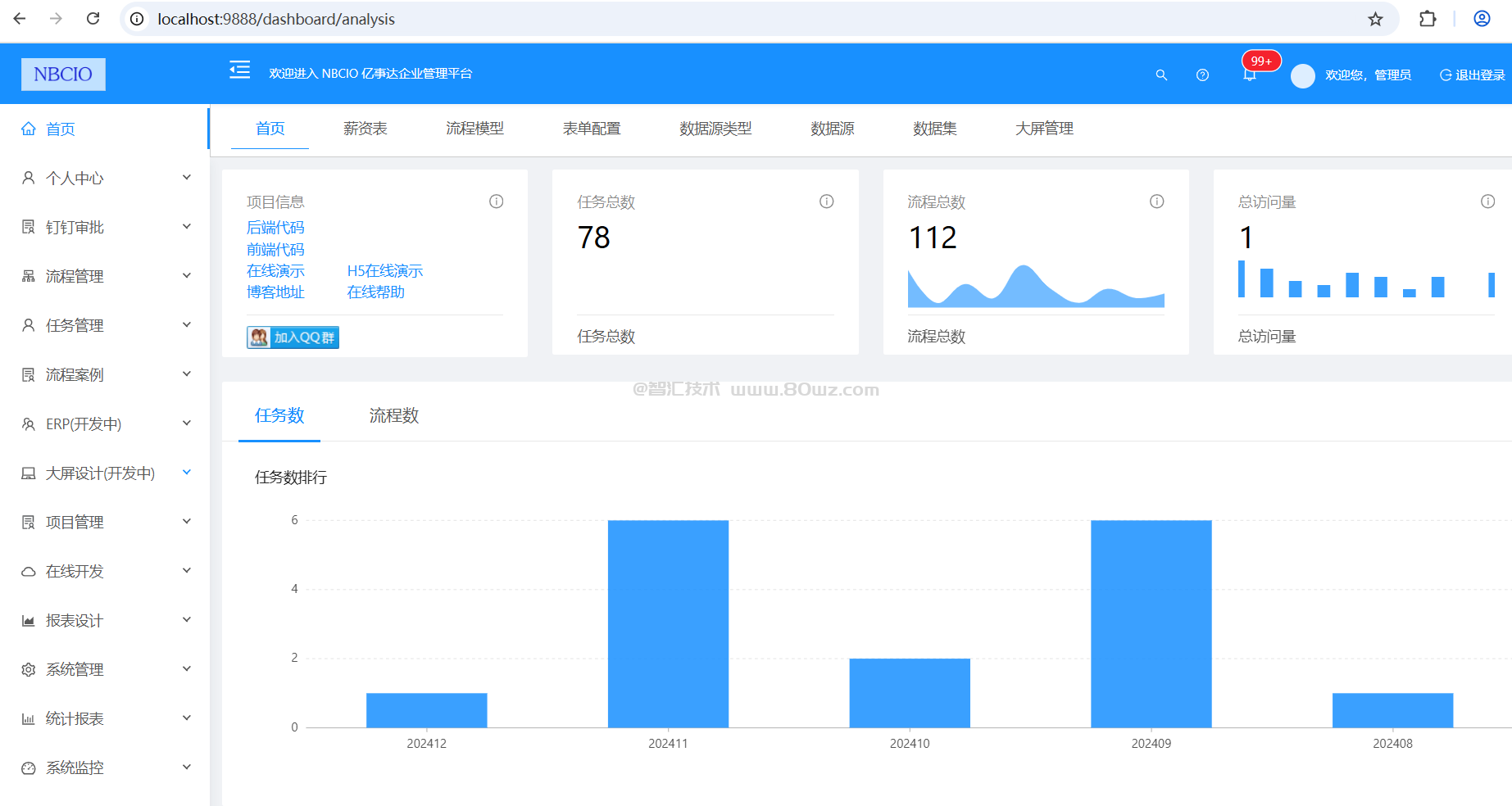
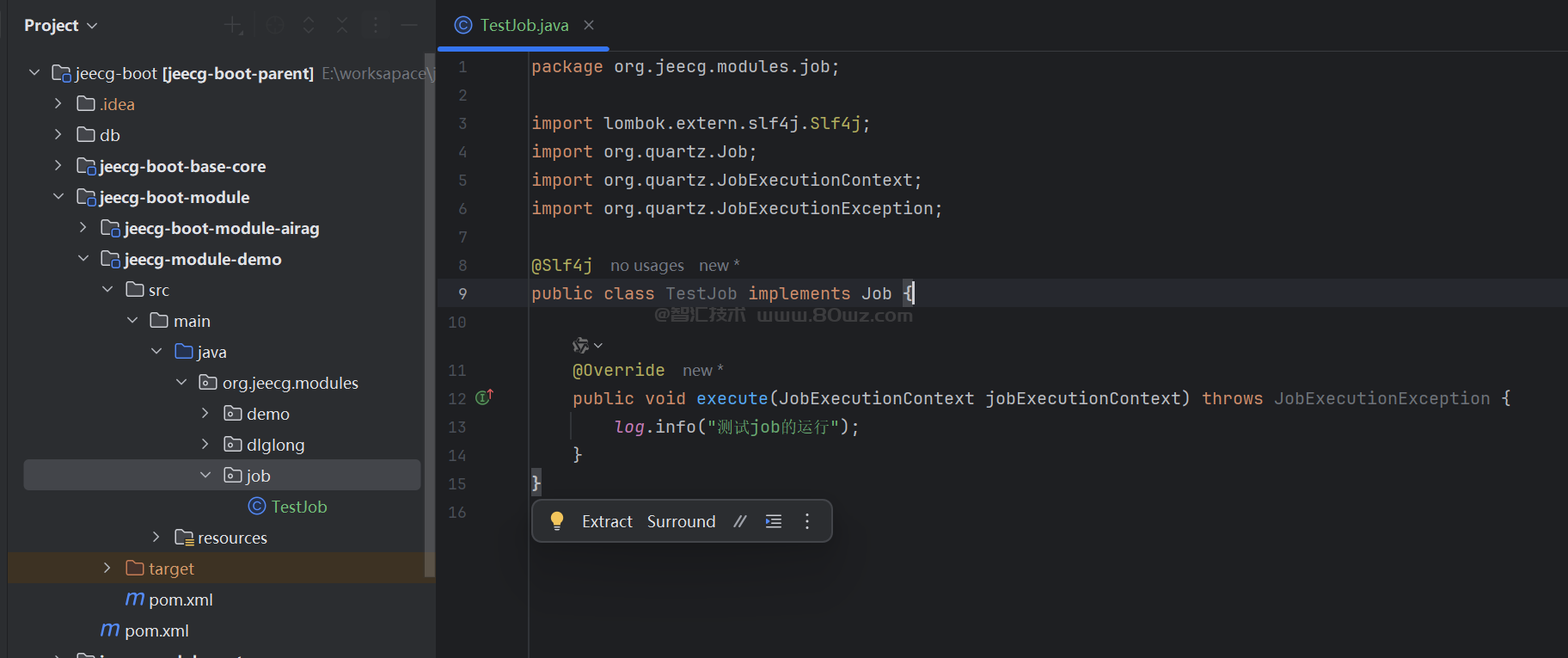
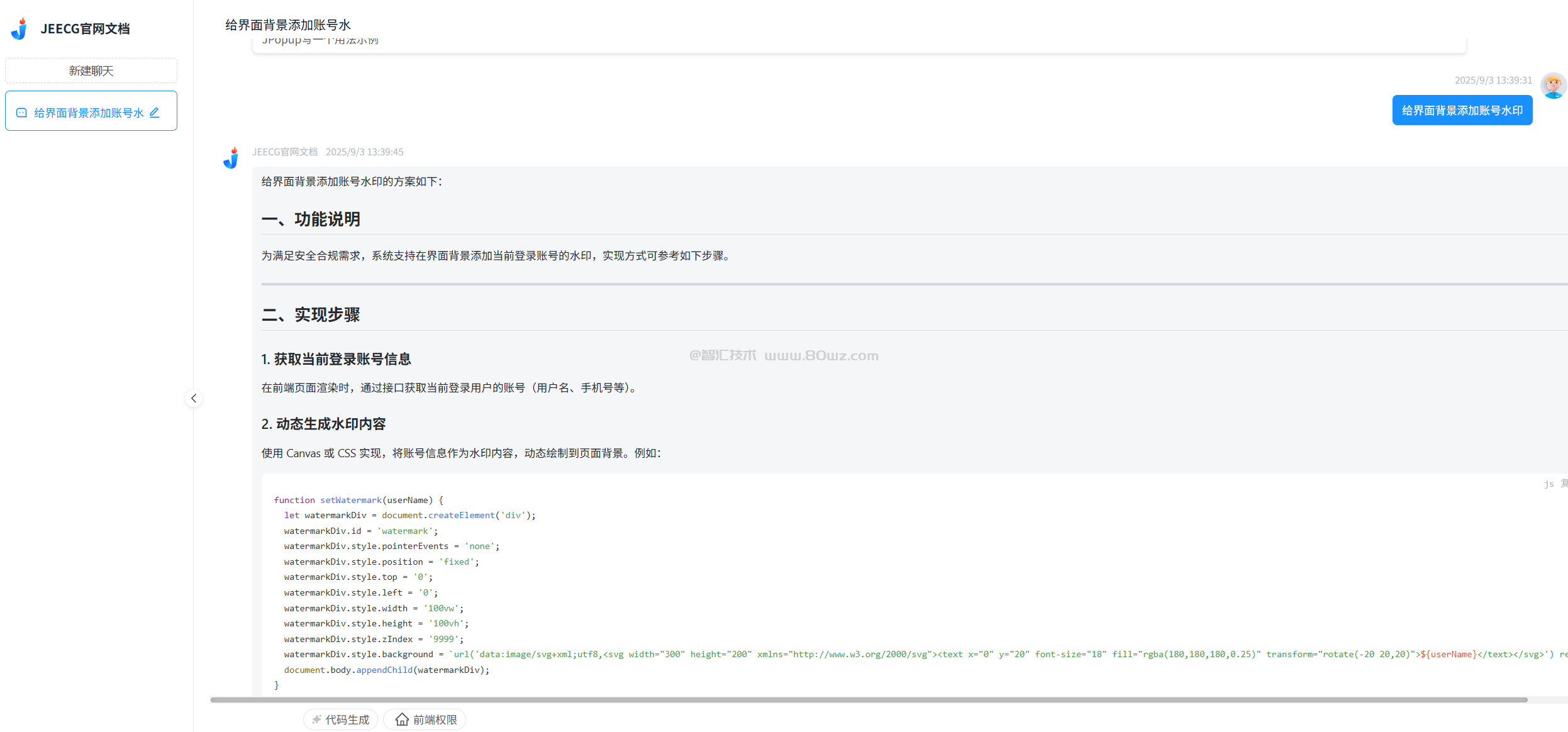
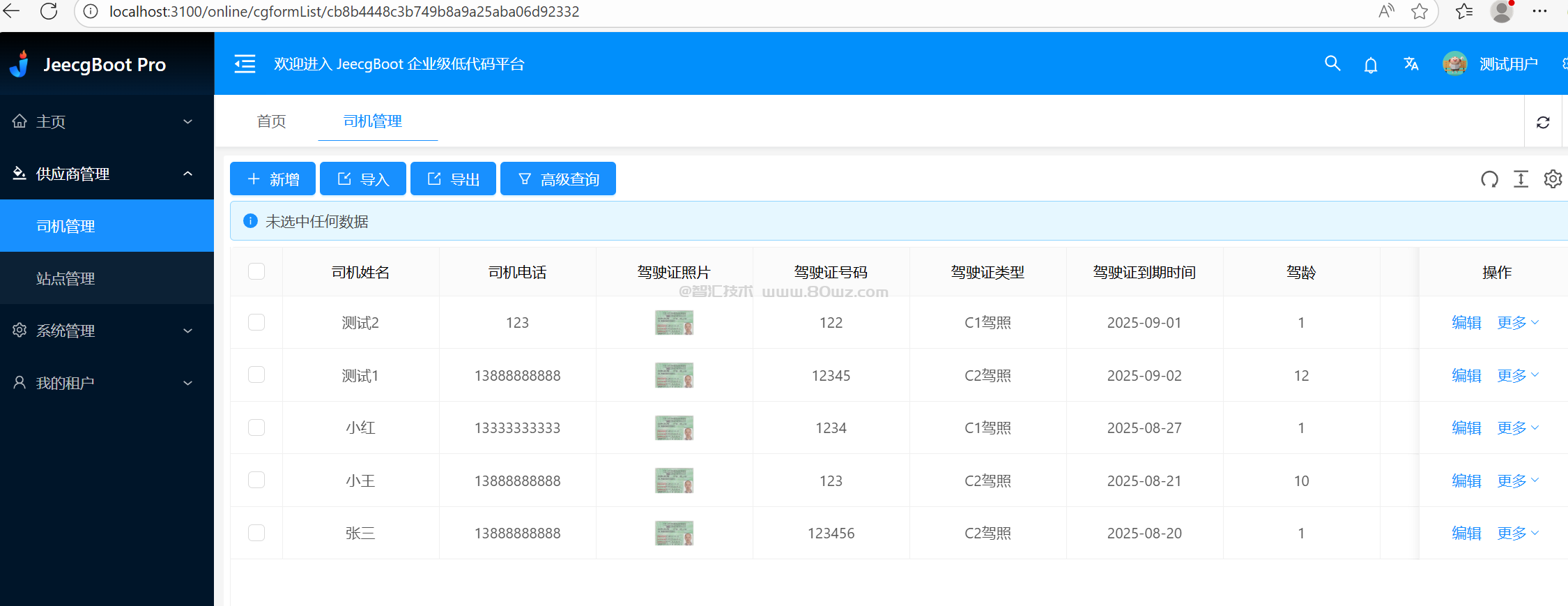
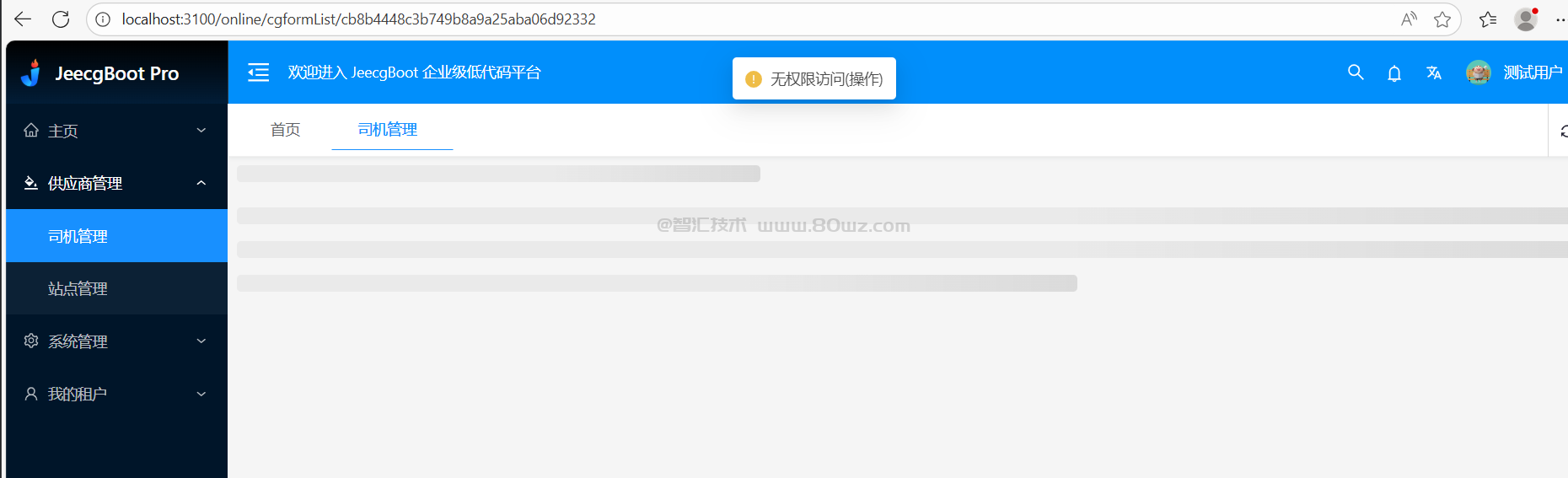
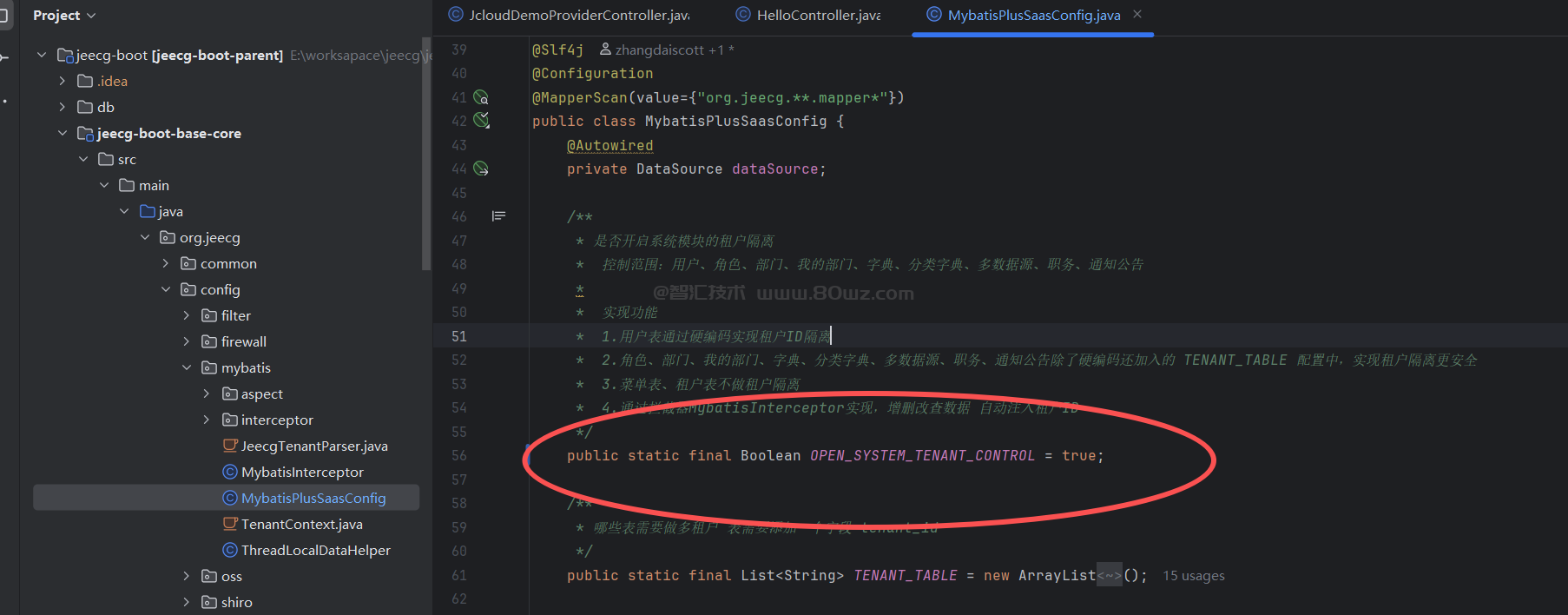
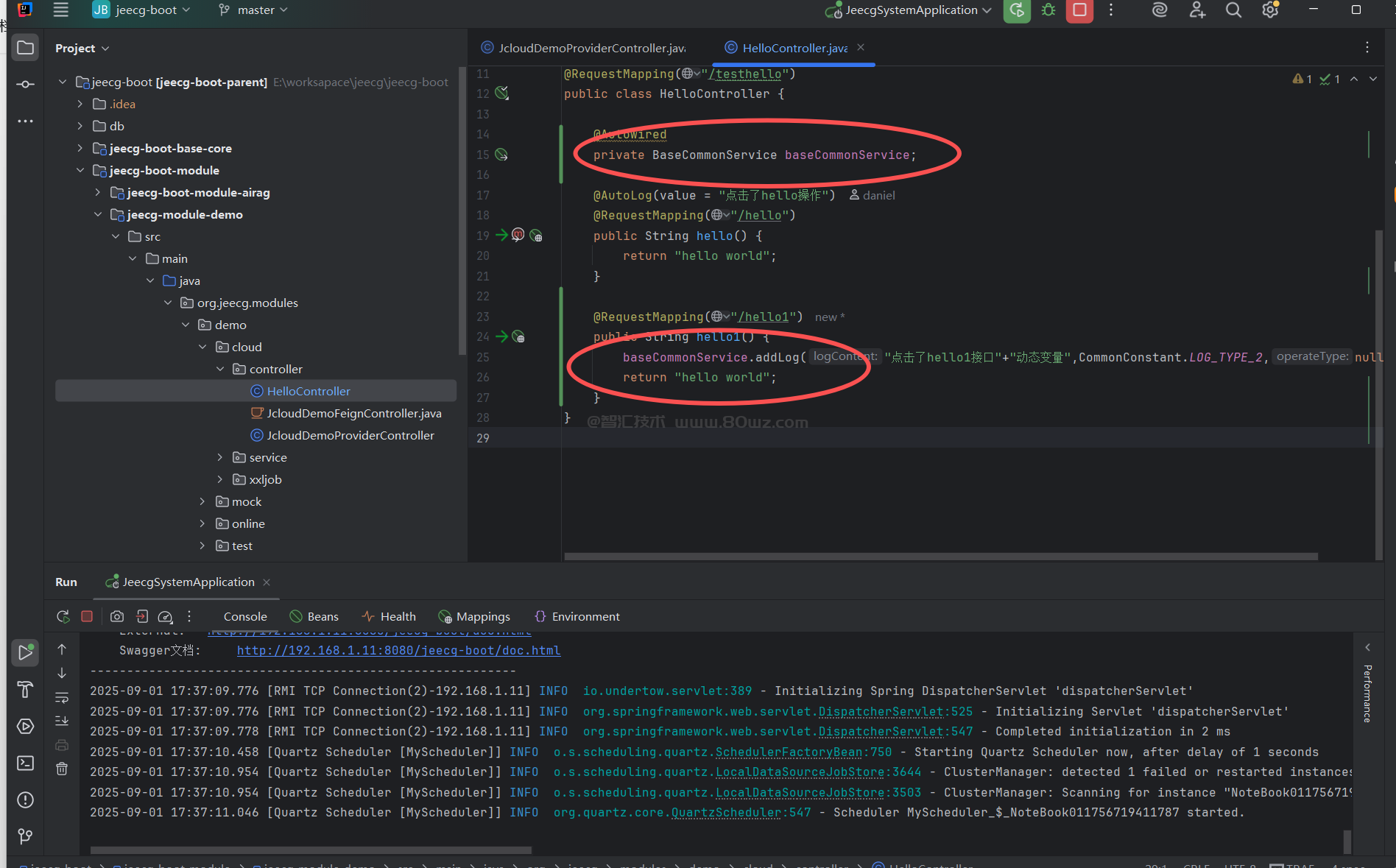
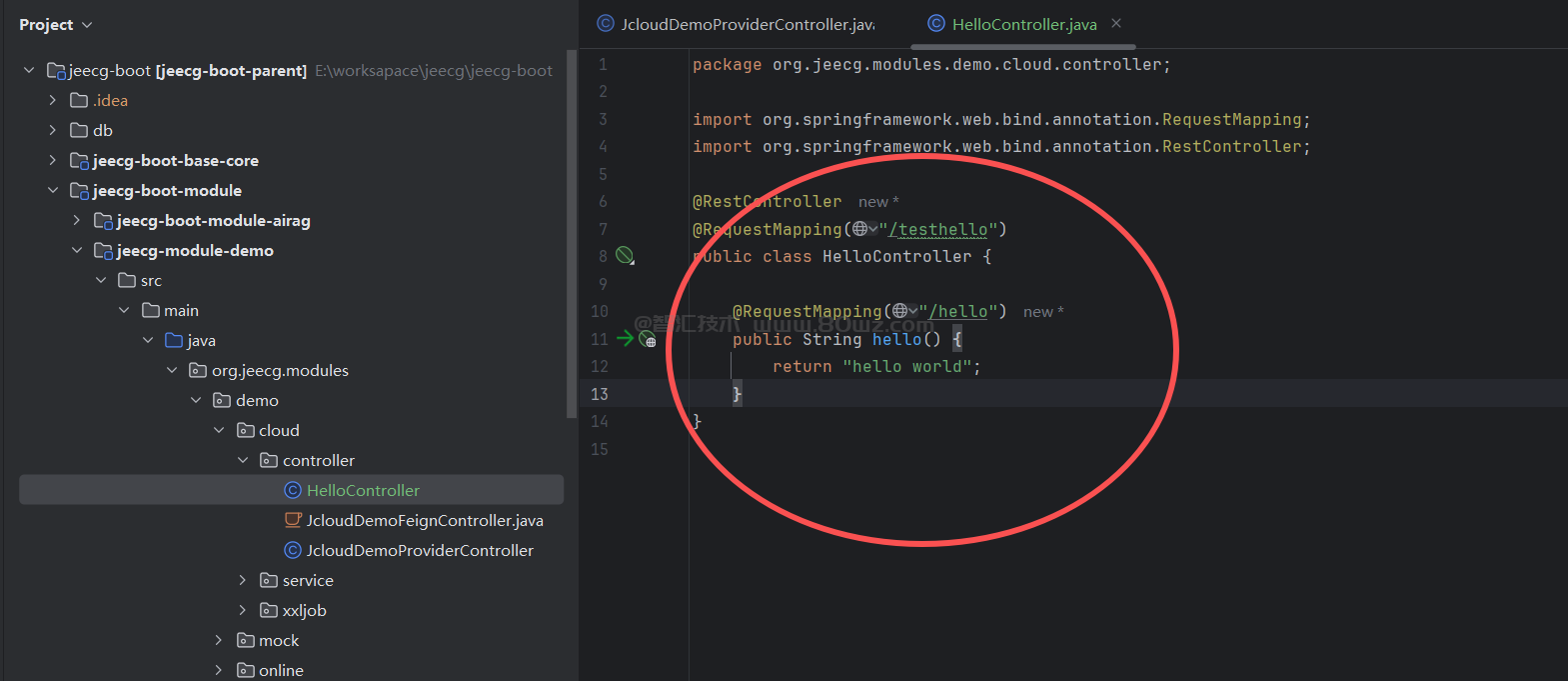
还没有评论,来说两句吧...